فایل سرور File Server (FS) یکی از اجزای مهم در شبکههای سازمانی است که امکان ذخیرهسازی، مدیریت و به اشتراکگذاری فایلها را برای کاربران شبکه فراهم میآورد. ویندوز سرور به عنوان یکی از محبوبترین سیستم عاملها برای راهاندازی فایل سرور شناخته میشود. در این مقاله، آموزش نصب و راه اندازی فایل سرور در ویندوز سرور را میبینیم.
کاربرد فایل سرور
فایل سرورها نقش مهمی در شبکههای کامپیوتری ایفا میکنند و به عنوان یک مرکز متمرکز برای ذخیرهسازی، مدیریت و اشتراکگذاری فایلها عمل میکنند. آنها به سازمانها و افراد کمک میکنند تا دادههای خود را به طور موثرتری سازماندهی کرده و به آنها دسترسی داشته باشند. در ادامه، لیستی از کاربردهای اصلی فایل سرور به همراه توضیحات مختصر ارائه شده است:
- ذخیرهسازی متمرکز فایلها: فایل سرور به عنوان یک مکان واحد برای نگهداری تمامی اسناد، تصاویر، ویدیوها و سایر فایلهای مهم یک سازمان یا گروه عمل میکند. این امر از پراکندگی اطلاعات جلوگیری کرده و دسترسی به آنها را آسانتر میسازد.
- اشتراکگذاری آسان فایلها: کاربران مجاز در یک شبکه میتوانند به راحتی فایلهای موجود در فایل سرور را با یکدیگر به اشتراک بگذارند. این قابلیت همکاری بین اعضای تیم را بهبود بخشیده و نیاز به ارسال مکرر فایلها از طریق ایمیل را کاهش میدهد.
- مدیریت متمرکز دادهها: مدیران سیستم میتوانند از طریق فایل سرور، دسترسیها را کنترل کرده، سیاستهای امنیتی را اعمال نمایند و به طور کلی دادهها را به صورت متمرکز مدیریت کنند. این امر نگهداری و سازماندهی اطلاعات را سادهتر میکند.
- کنترل دسترسی و امنیت: فایل سرور امکان تعیین سطوح دسترسی مختلف برای کاربران و گروههای کاربری را فراهم میکند. این ویژگی اطمینان میدهد که فقط افراد مجاز میتوانند به فایلهای حساس دسترسی داشته باشند و از دسترسیهای غیرمجاز جلوگیری میکند.
- پشتیبانگیری و بازیابی اطلاعات: فایل سرور یک مکان ایدهآل برای انجام پشتیبانگیری منظم از دادههای حیاتی است. در صورت بروز خرابی یا از دست رفتن اطلاعات، میتوان به سرعت و به آسانی آنها را از نسخه پشتیبان موجود در فایل سرور بازیابی کرد.
- فضای کار مشترک برای پروژهها: تیمهای کاری میتوانند از فایل سرور به عنوان یک فضای مشترک برای نگهداری و تبادل فایلهای مربوط به پروژههای خود استفاده کنند. این امر به بهبود هماهنگی و بهرهوری تیم کمک میکند.
- میزبانی فایلهای وبسایت و برنامههای کاربردی: در برخی موارد، فایل سرورها برای نگهداری و ارائه فایلهای مورد نیاز وبسایتها و برنامههای کاربردی داخلی یک سازمان نیز مورد استفاده قرار میگیرند.
مراحل نصب و راهاندازی فایل سرور در ویندوز سرور
جهت راه اندازی انواع سرور و سرویس های شبکه ، میتوانید از خدمات شبکه و پشتیبانی شبکه این شرکت بهره مند شوید.
نصب ویندوز سرور
برای راهاندازی فایل سرور یا ایجاد فایل شیرینگ در ویندوز سرور، ابتدا نیاز است که ویندوز سرور بر روی یک سرور فیزیکی یا مجازی نصب شود. برای اینکار ترجیحا آخرین نسخه ویندوز سرور مثل 2022 یا 2025 را دانلود و نصب مینماییم. پس از نصب ویندوز سرور، تنظیمات اولیه از جمله منطقه زمانی، زبان، و تنظیمات شبکه را انجام دهید.
راه اندازی فایل سرور ویندوزی در شبکه Domain و Workgroup امکان پذیر است. ما در این آموزش راه اندازی در دامین را با هم میبینیم. نصب و تنظیم در Workgroup مشابه بوده و فقط کاربران روی سرور می بایست تعریف شوند، و دیگر از طریق اکتیو دایرکتوری کنترلی روی آنها نداریم.
راه اندازی فایل سرور در ویندوز سرور 2022 و 2025 به روش های مختلفی قابل اجرا است. فرِایند به این شکل است
- فولدر هایی به منظور اشتراک گذاری ساخته میشوند.
- به هر فولدر دسترسی لازم برای کاربران مجاز داده میشود.
این دسترسی در سطوح خواندن، نوشتن ، ایجاد تغییرات و اجرای برنامه ها قابل ارایه می باشد.
روش های ایجاد فایل سرور ویندوزی
روش 1: استفاده از Server Manager برای راه اندازی فایل سرور
از منوی استارت، برنامه Server Manager را اجرا میکنیم.
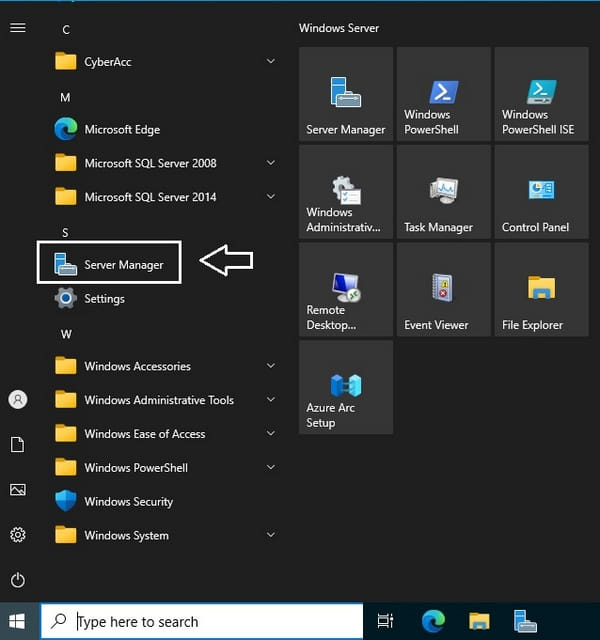
گزینه Add role And Features را انتخاب میکنیم.
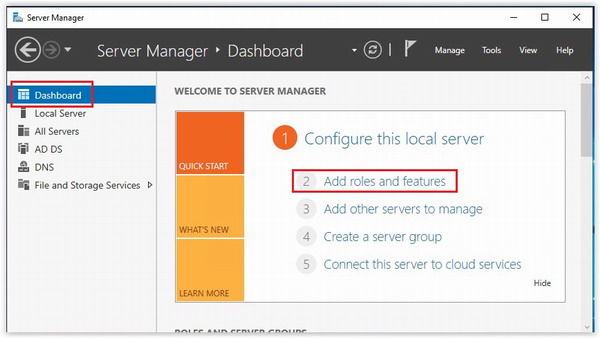
Next را میزنیم.
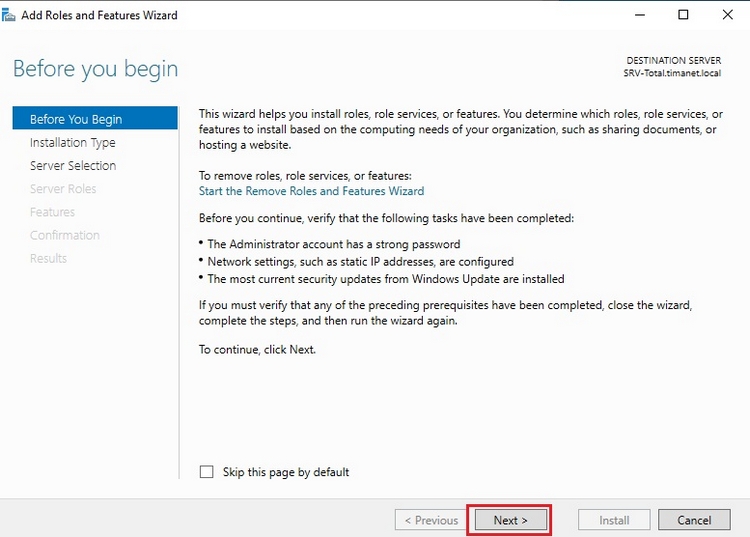
‘گزینه Role-based را انتخاب میکنیم.
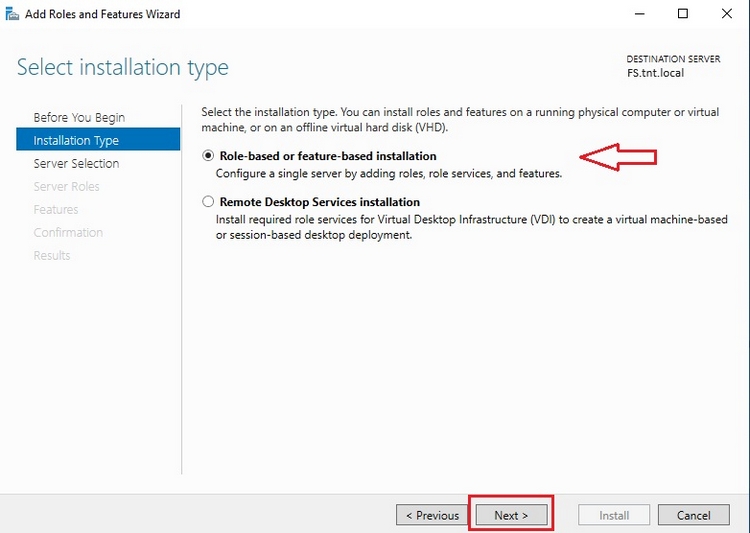
سرور را انتخاب میکنیم. پیش فرض سروری که روی آن کار میکنیم را نمایش میدهد.
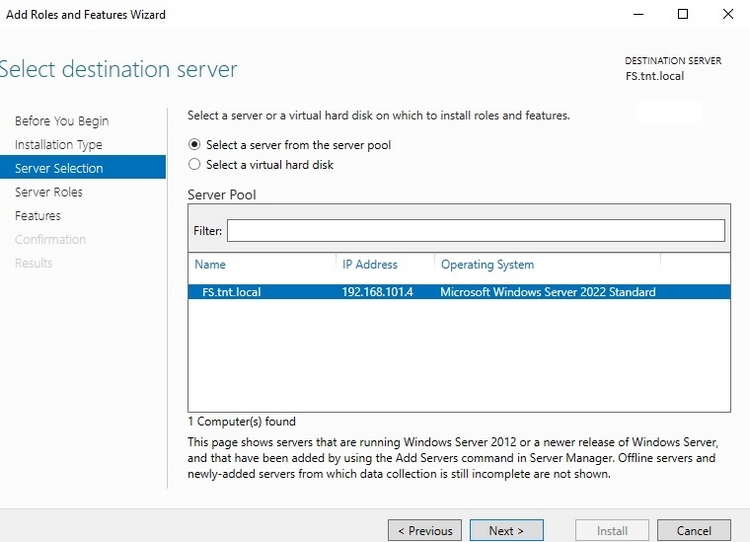
فایل سرور را تیک زده و Next را میزنیم.
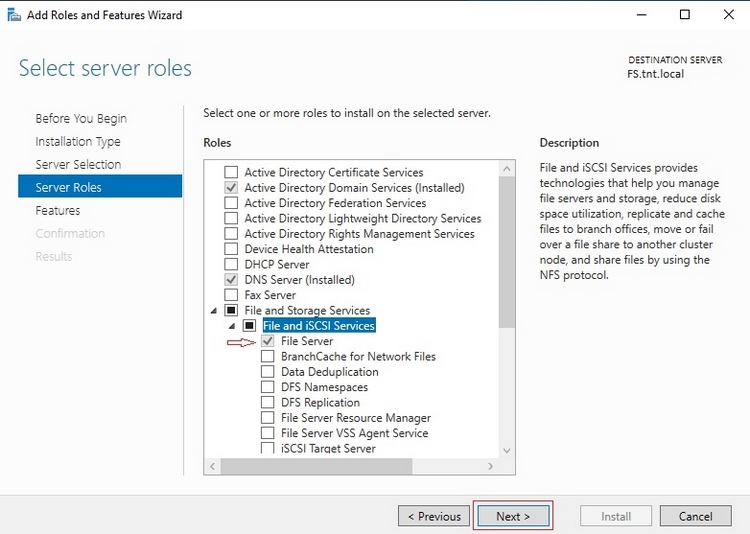
در اینجا نیاز به گزینه مازادی نداریم. Next را میزنیم.
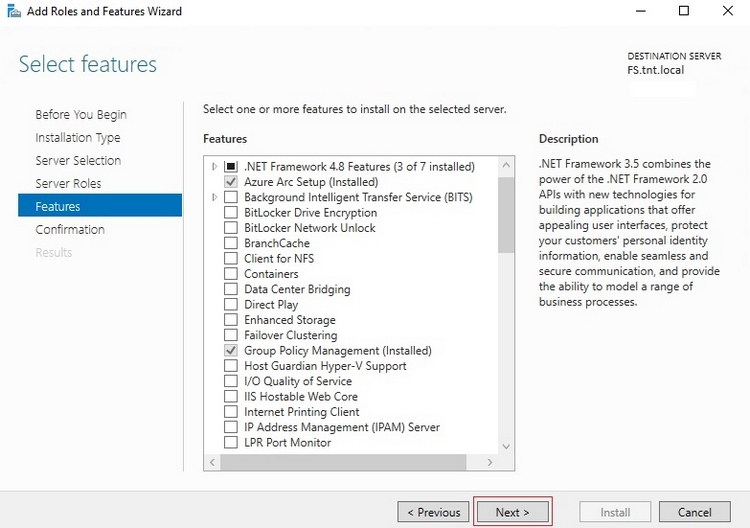
در صفحه باز شده Install را میزنیم تا رول مربوطه نصب گردد.
پس از اتمام، رول نصب شده و آماده بهره برداری است.
تنظیمات فایل سرور
Server Manager را باز کرده، و از منوی چپ File and Storage Services را انتخاب میکنیم.
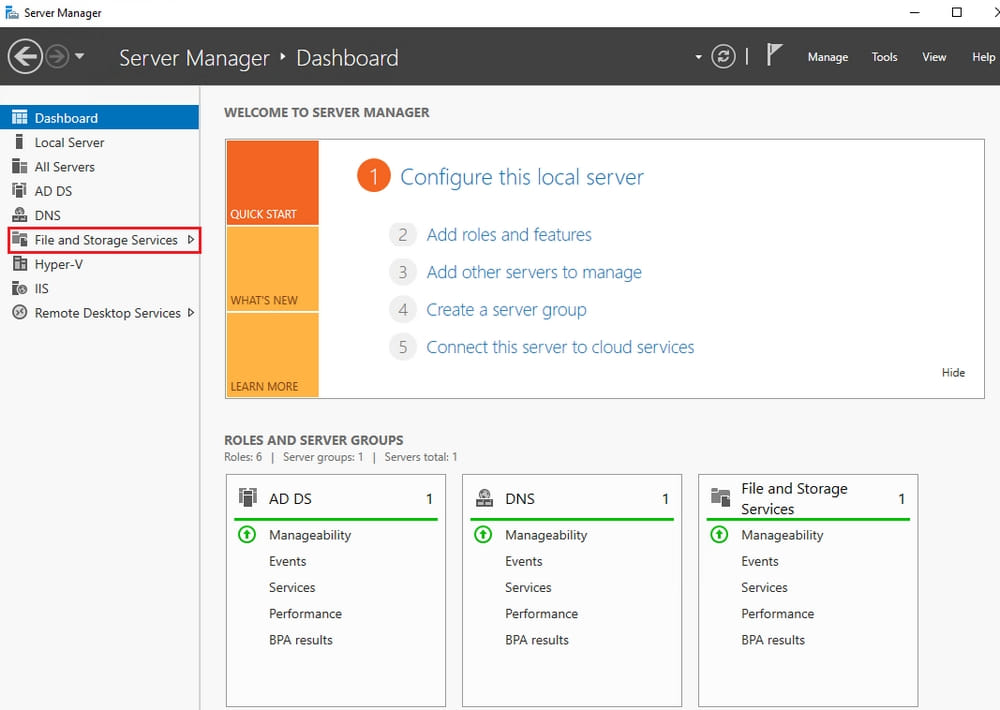
از منوی وسط، گزینه Shares را کلیک میکنیم. از منوی کرکره ای Tasks گزینه … New Share را انتخاب میکنیم.
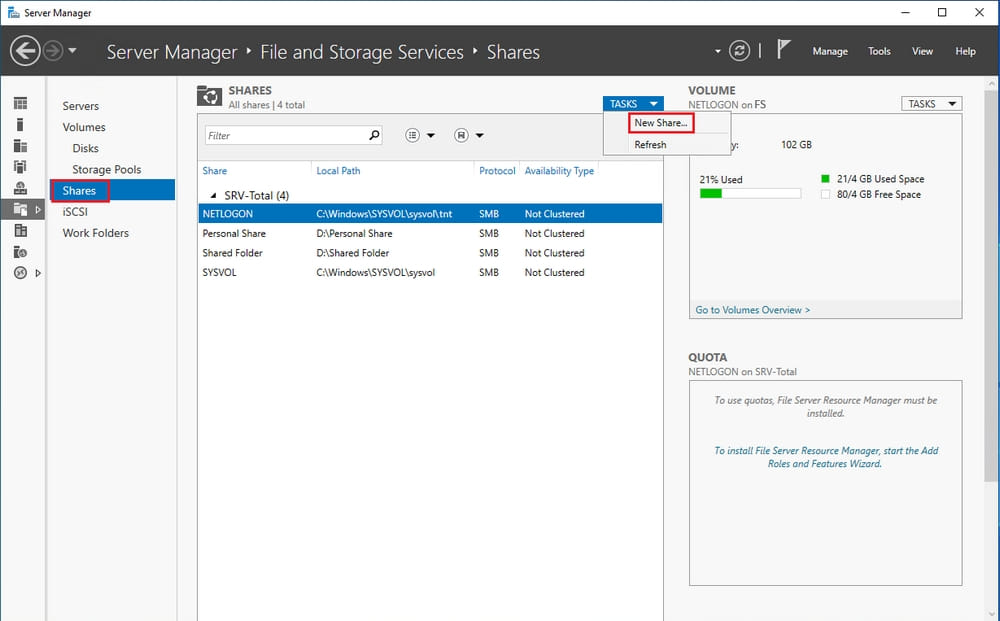
چند روش برای ایجاد فولدر های اشتراکی قرار داده شده است. در این آموزش روش SMB Share – Quick را انجام میدهیم.
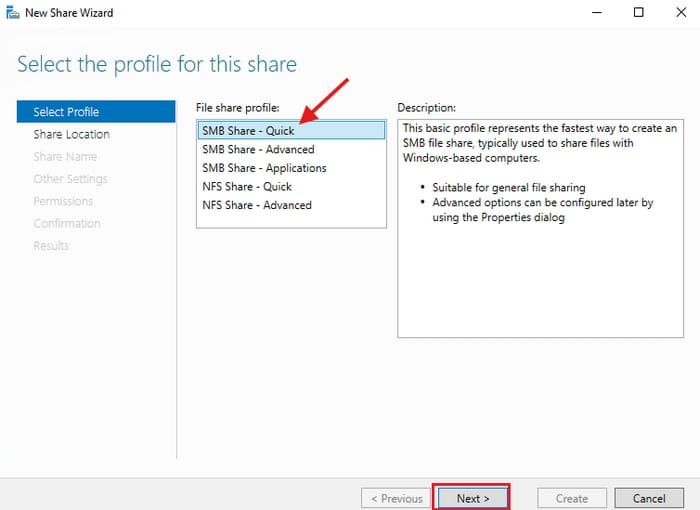
در پنجره باز شده، دو امکان انتخاب کل درایو، یا یک فولدر را قرار داده است. ما قصد اشتراک گذاری فولدر را داریم. گزینه Type a custom path را انتخاب میکنیم و Browse را میزنیم.
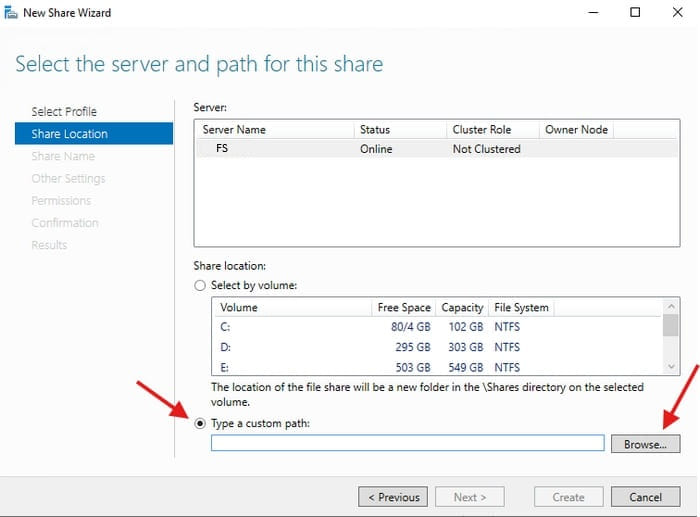
در اینجا هم میتوانیم از فولدر های موجود در درایو ها استفاده کنیم، هم جدید بسازیم که ما روش دوم را انجام میدهیم. روی درایو دلخواه خود کلیک کرده و با زدن New Folder یک پوشه حدید میسازیم.
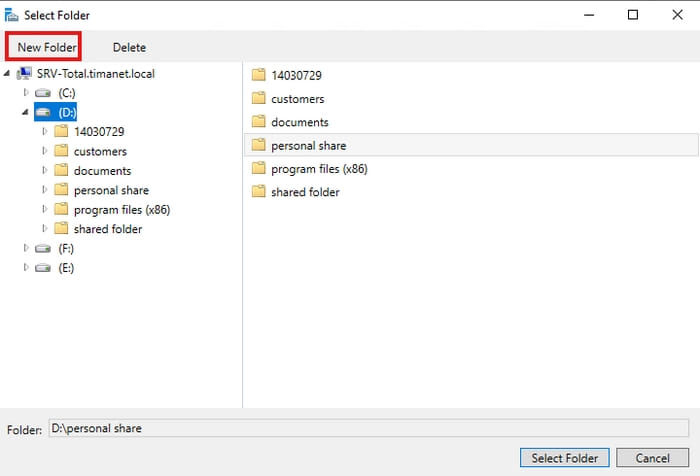
فولدر جدید ساخته میشود. روی آن کلیک کرده و در پایین Select Folder را میزنیم.
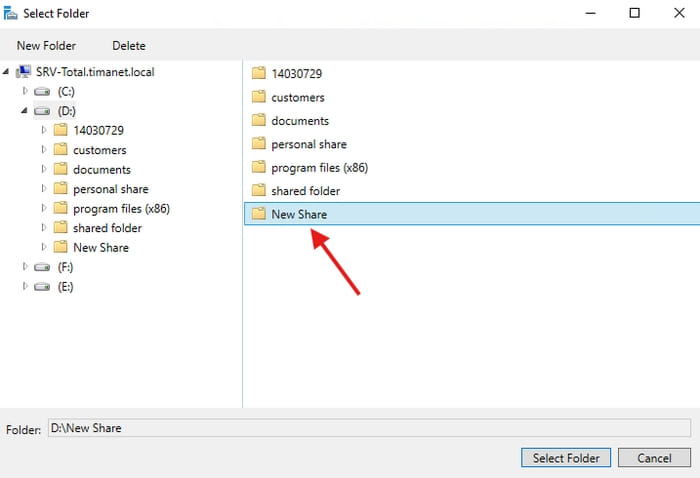
نام فولدر ساخته در این پنجره نمایش داده میشود. Next را میزنیم.
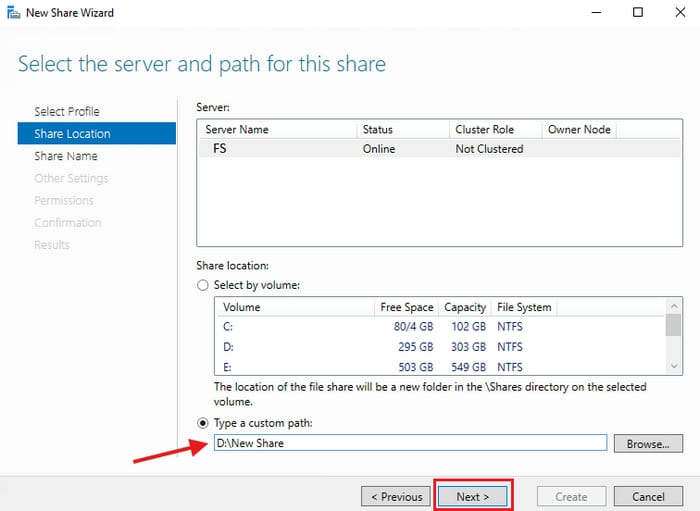
در پنجره باز شده، مسیر فولدر نمایش داده میشود. میتوانید یک نام دلخواه هم به آن بدهید.
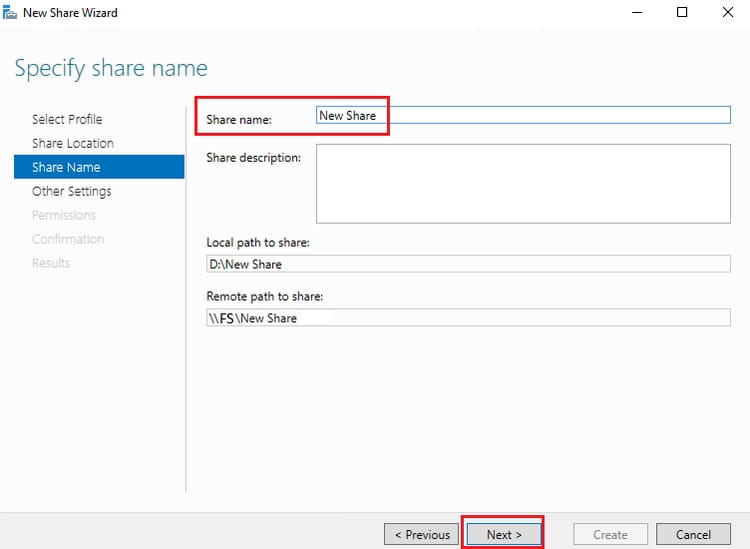
در قسمت Other Setting سه گزینه برای تیک وجود دارد. زدن تیک گزینه اول Enable access-based enumeration باعث میشود کاربران فقط فولدر های اشتراکی که به آن دسترسی دارند را ببینند. این امر برای امنیت بیشتر حائز اهمیت است، و جلوی شلوغی پوشه اشتراکی نزد کاربر را می گیرد.
در زمینه دسترسی ها، فولدر ها از فولدر یا درایو بالا دستی خود، ارث بری میکنند. این امر گزینه Enable access-based enumeration را کاملا تحت تاثیر قرار میدهد.
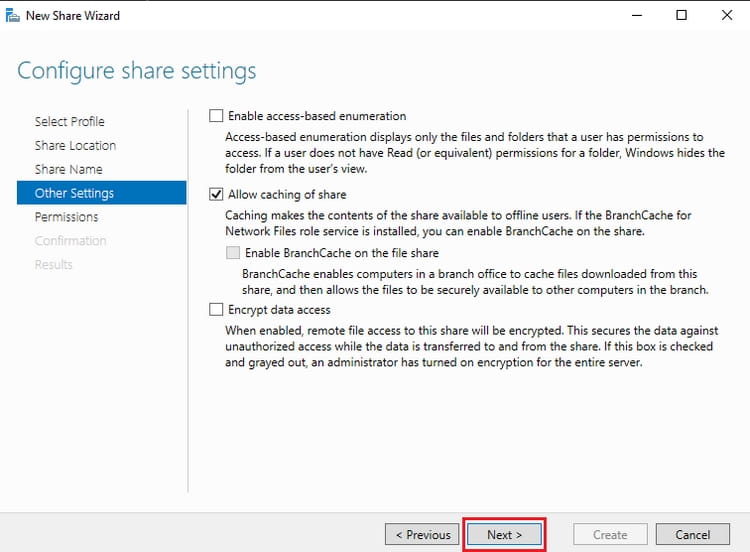
در اینجا دسترسی ها را مشخص میکنیم. دسترسی های موجود در پنجره وسط قابل مشاهده است. برای ایجاد تغییرات، روی Customize permissions کلیک میکنیم.
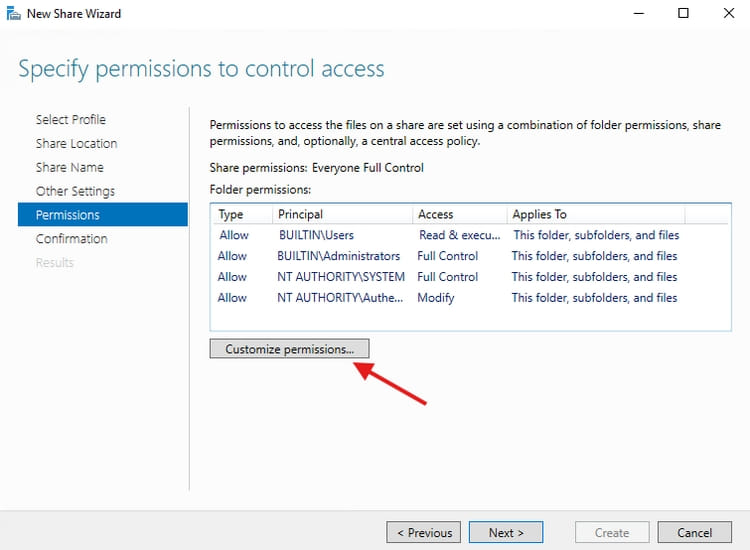
وارد تب اول یعنی Permissions میشویم. فولدر های ویندوز در زمان اشتراک گذاری، از تنظیمات دسترسی فولدر یا درایو بالا دستی خود ارث بری میکنند. ابتدا Disable inheritance را میزنیم تا این ارث بری انجام نشده، و تسلط کامل روی دسترسی پوشه ها داشته باشیم.
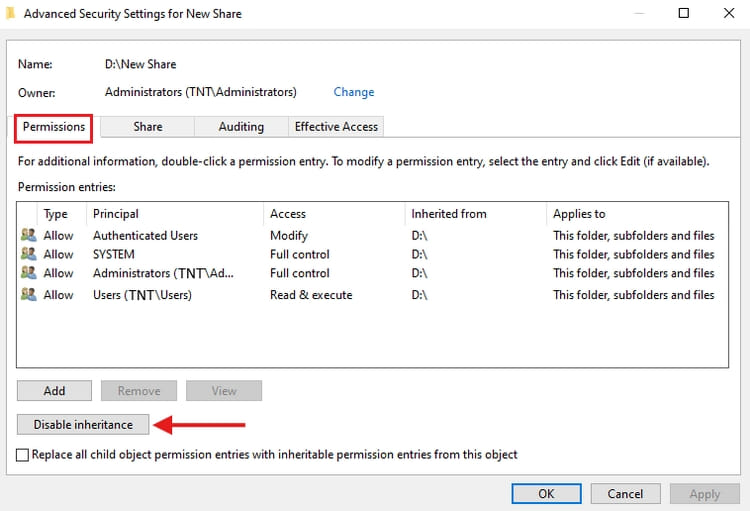
اولین مورد را انتخاب میکنیم.
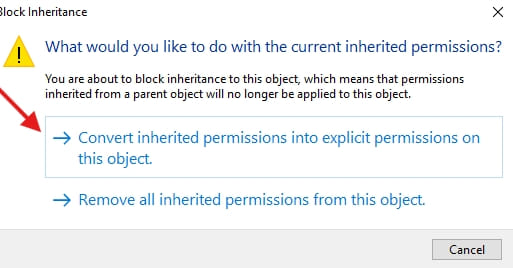
در اینجا باید افراد و سطوح دسترسی آنها را مشخص کنیم. ابتدا کاربران اضافه و Everyone و موارد اضافه را پاک میکنیم. سپس روی Add کلیک کرده و وارد صفحه بعد میشویم.
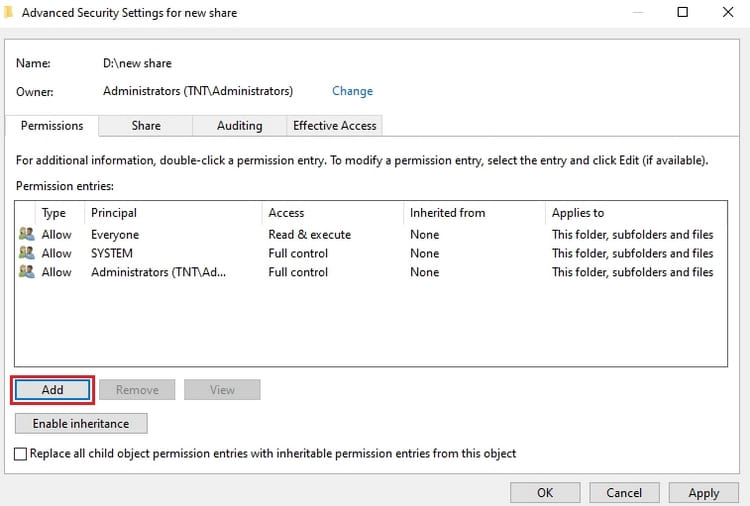
گزینه Select a principal را انتخاب میکنیم.
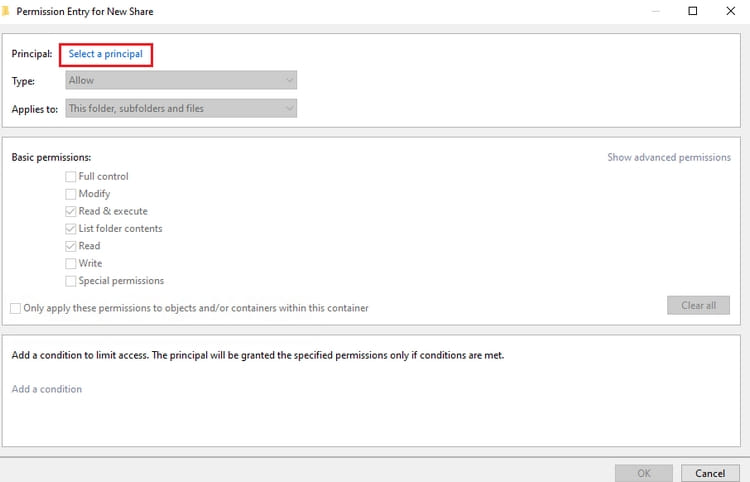
کاربر/کاربرانی که میخواهیم به آنها دسترسی بدهیم را وارد میکنیم.
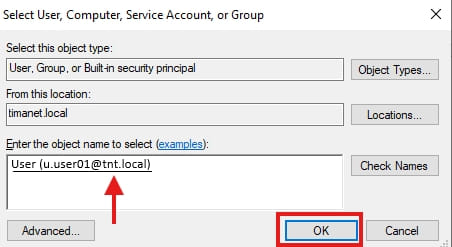
در اینجا سطح دسترسی این کاربر به این پوشه را مشخص میکنیم.
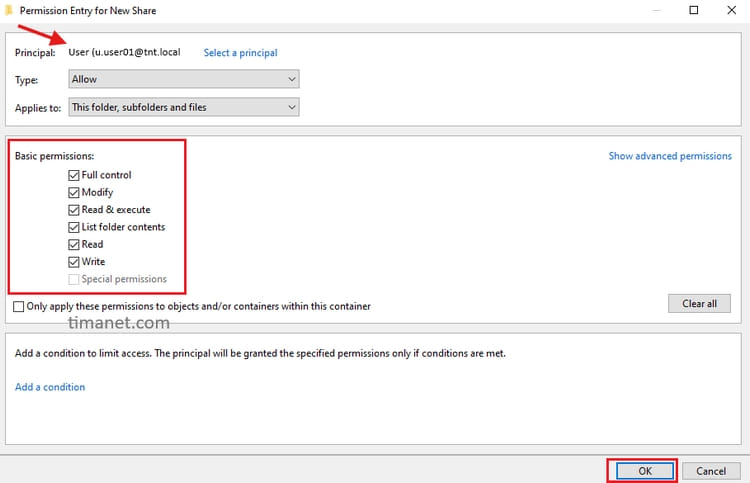
کاربر با سطح دسترسی آن قابل مشاهده است.
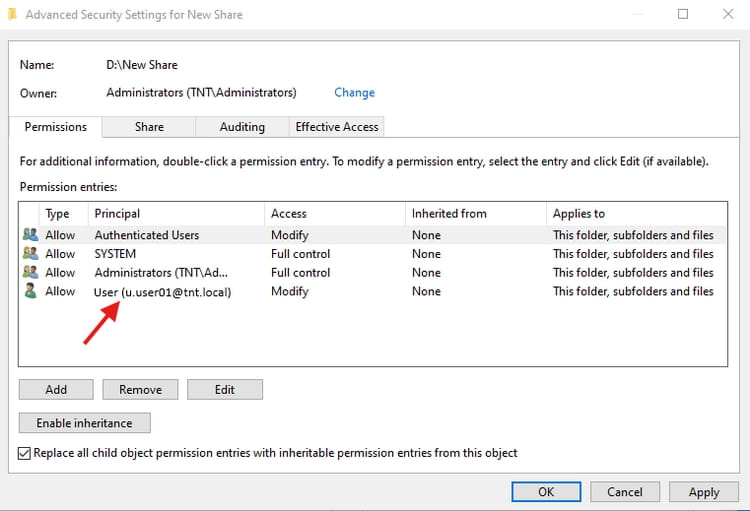
نکته: تعیین کاربران و سطوح دسترسی آنها به پوشه های اشتراکی، در قسمت Permission و Share قابل انجام است. ما چون دسترسی را در قسمت Permission انجام میدهیم، در تب Share دسترسی را به Everyone داده ایم.
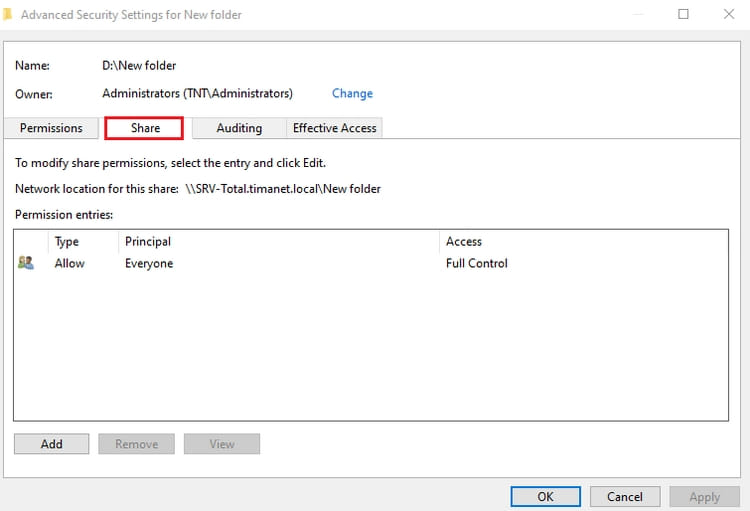
در این مرحله با زدن Create فولدر اشتراکی ایجاد میشود.
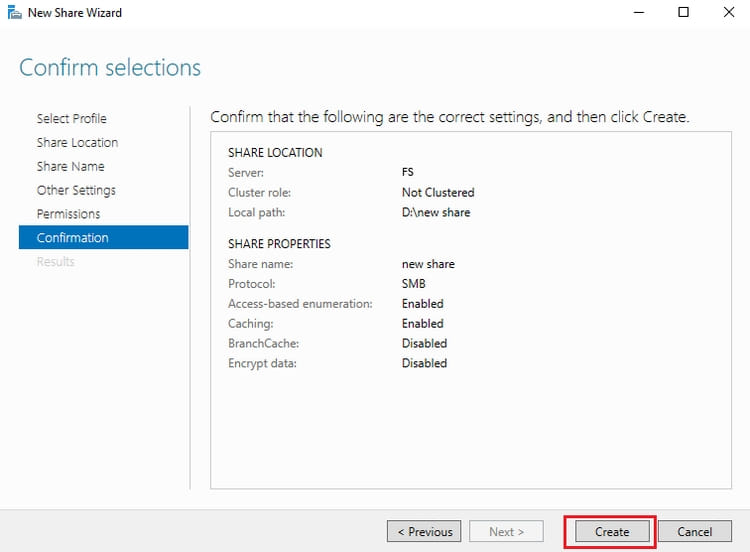
دکمه Close را میزنیم و کار تمام میشود.
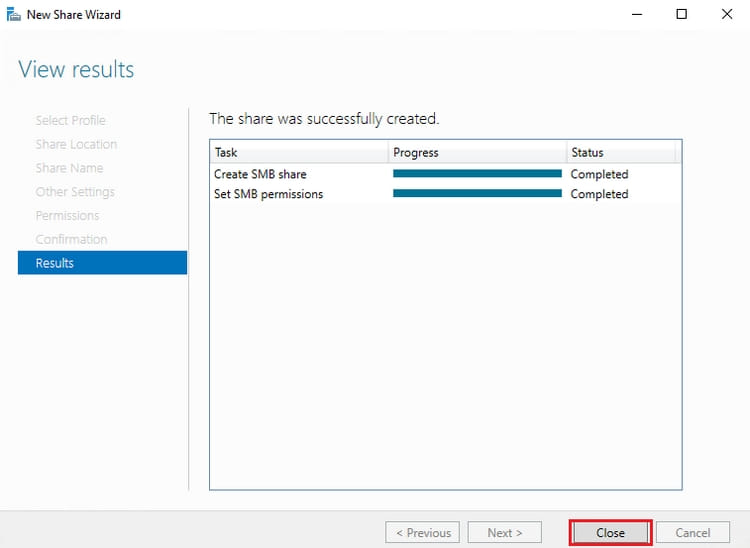
روش 2: استفاده از Properties پوشه ها
در این روش یک پوشه ایجاد کرده و روی آن کلیک راست میکنیم. سپس Properties را انتخاب میکنیم.
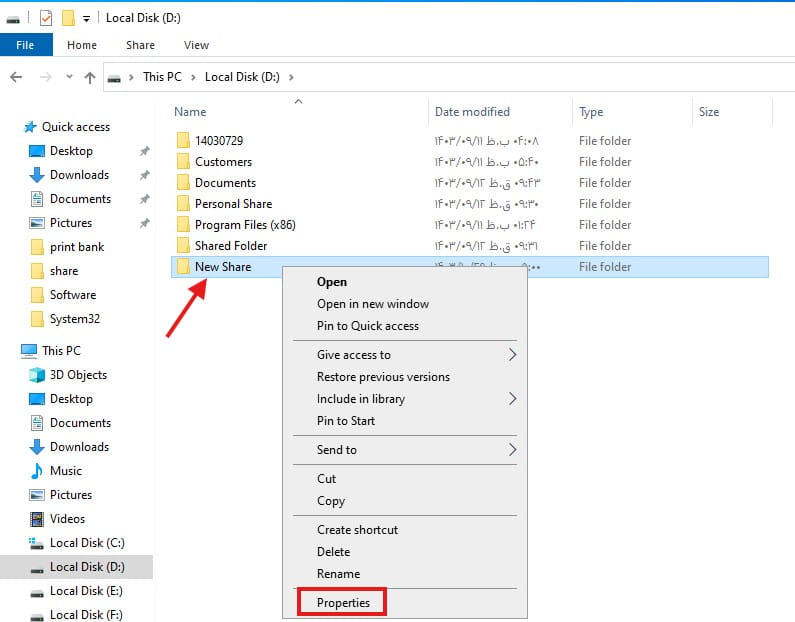
در پنجره باز شده از بالا تب Sharing را انتخاب میکنیم. در این تب روی Share کلیک میکنیم.
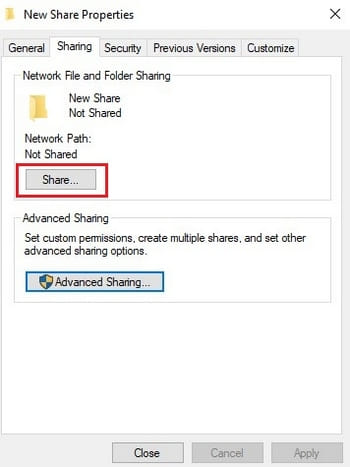
در اینجا اسم کاربرانی که قرار است به این فولدر دسترسی داشته باشند را وارد کرده و Add را میزنیم.
ما قصد داریم سطوح دسترسی را در Permission تعیین کنیم. پس در اینجا Everyone را دسترسی کامل میدهیم.
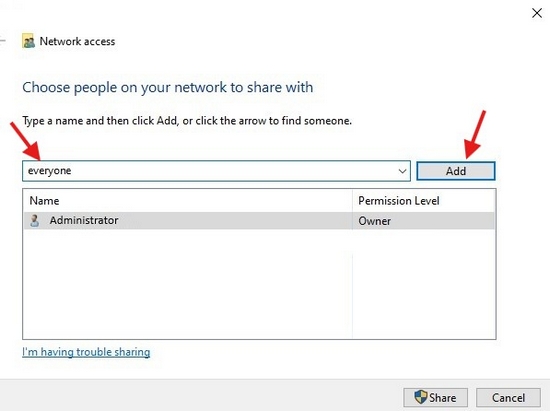
همچنین میتوانیم با کلیک روی فلش کرکره ای، از طریق Find people کاربران را پیدا کنیم.
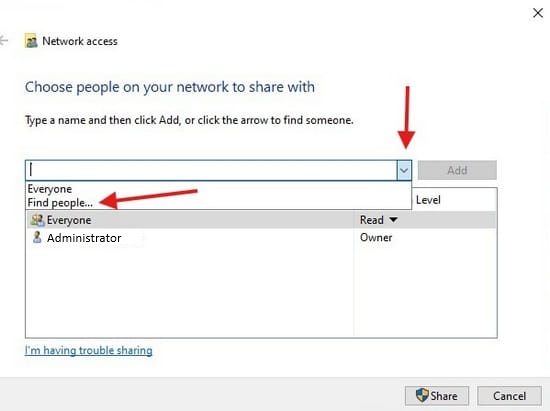
به Everyone دسترسی Read/Write میدهیم.
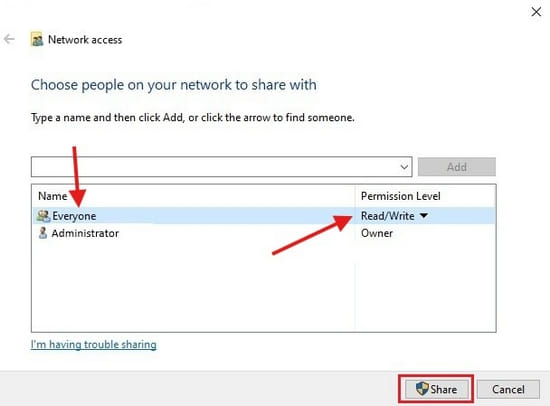
وارد تب Security میشویم. و Edit را میزنیم.

در اینجا Everyone و سایر کاربران اضافه را پاک میکنیم.
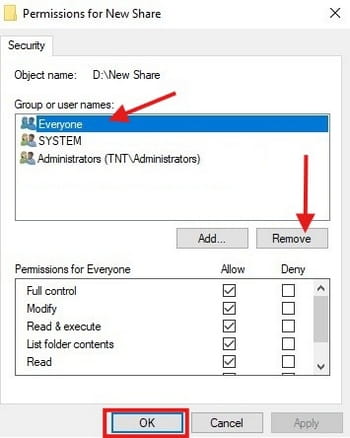
سپس Add را زده، و کاربران مجاز را اضافه میکنیم.
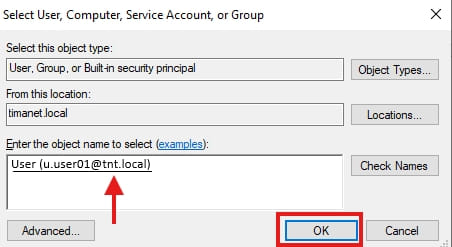
به کاربر اضافه شده دسترسی های لازم را میدهیم.

اکنون در سیستم کاربران، File Explorer را باز میکنیم. در قسمت آدرس، اسم یا IP فایل سرور را به این شکل وارد میکنیم.
\\192.168.1.4
در پنجره باز شده فولدرهای Share نمایش داده میشود.
بستن Shared Folder های پیش فرض ویندوز
در زمان نصب ویندوز، به صورت پیش فرض درایو ها Share میشوند. این مورد را میتوان در Computer Management دید. برای باز کردن، روی منوی استارت ویندوز راست کلیک کرده و Computer Management را انتخاب کنید. پس از باز شدن به قسمت زیر بروید.
Computer Management > Shared Folders > Shares
در اینجا فولدر های پیش فرض اشتراکی دیده میشوند. با کلیک راست بر روی هر کدام و زدن Stop Sharing این اشتراک گذاری حذف میشود. اما با ری استارت کردن ویندوز، مجدد ساخته میشود. این Administrative Share ها سبب بروز مشکلات امنیتی برای سیستم ها میشوند.
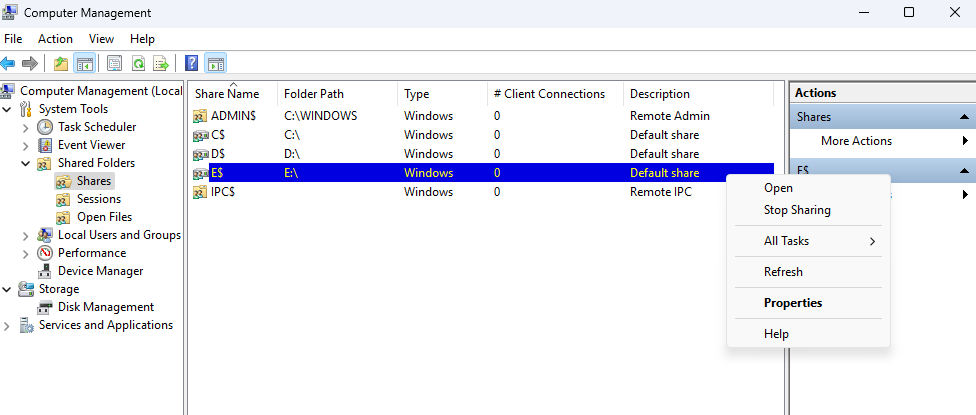
همچنین در CMD با دستور net share این فولدر ها قابل مشاهده می باشند.
Share name Resource Remark
------------------------------------------------------------------------------- C$ C:\ Default share D$ D:\ Default share E$ E:\ Default share IPC$ Remote IPC ADMIN$ C:\WINDOWS Remote Admin The command completed successfully.
برای حذف کامل آنها، در RUN عبارت Regedit را وارد و اینتر میکنیم.
وارد قسمت Computer\HKEY_LOCAL_MACHINE\SYSTEM\CurrentControlSet\Services\LanmanServer\Parameters میشویم.
در اینجا یک DWORD 32 bit به نام AutoShareWks میسازیم. مقدار Value data آن را برابر صفر قرار میدهیم. برای اینکار در پنل سمت راست، کلیک راست کرده و در New، گزینه DWORD (32-bit) Value را انتخاب میکنیم و آیتم را می سازیم.
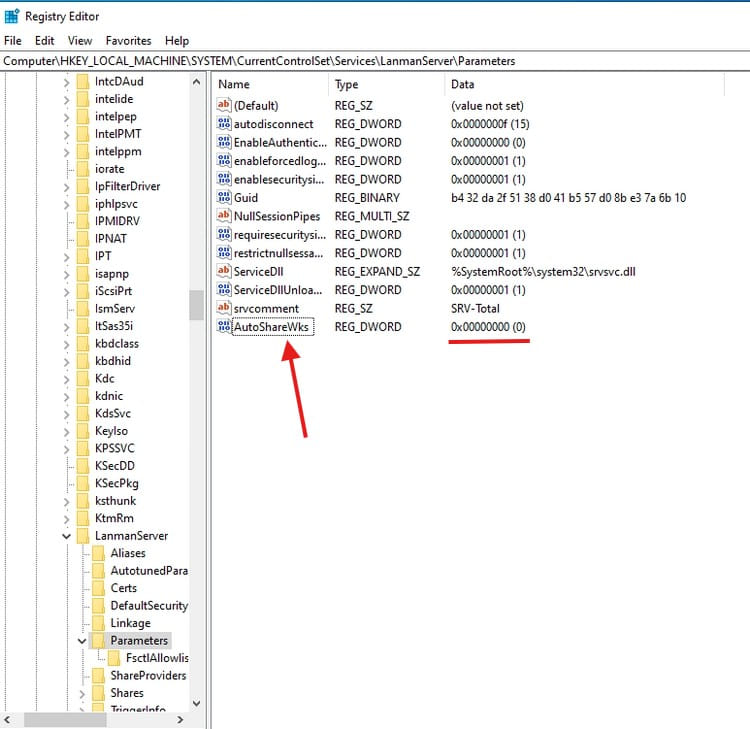
سیستم را ری استارت میکنیم. دیگر اشتراک گذاری های پیش فرض ساخته نمیشوند.
برای فعال سازی مجدد یا DWORD ای که ساخته ایم را پاک میکنیم یا مقدار Value data را برابر 1 قرار میدهیم.
فولدر های اشتراکی به مرور زمان تبدیل به انباری حجم زیادی از فایل ها شده و فضای زیادی را اشغال میکنند. برای جلوگیری از این موضوع، از سرویس مدیریت حجم FSRM بهره میگیریم.


 02191008228
02191008228

دیدگاه خود را بنویسید